使用Photoshop软件可以做很多神奇的效果图,比如说用PS工具设计墙面效果,让图片看起来像是涂鸦在墙上。这样的效果图主要是使用PS蒙版图层来实现的,只需简单几步操作就能轻松完成了。
如何用PS制作墙面涂鸦效果?
1、首先,在网上搜索墙壁LOGO或其他图片的素材,用Photoshop软件打开这些素材,就可以使用修补工具、仿制图章工具等来取出图片上的水印和其他不适当的内容,再使用曲线、亮度/对比度或自然饱和度来调整下图片的颜色什么的。
墙面可以选择侧视倾斜的也可以选择正面图,至于要做的涂鸦可以随意选择喜欢的。
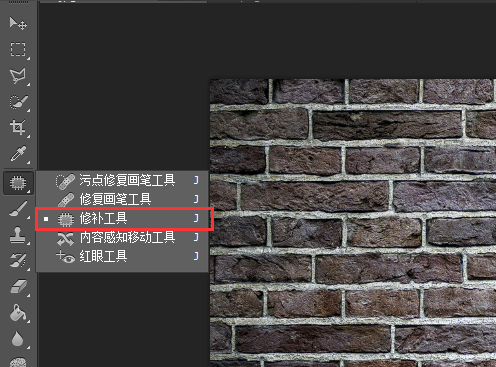
2、打开图片素材做完一系列操作之后,我们就可以把作为LOGO图即涂鸦的素材拖到墙面图上了。使用快捷键“Ctrl+T”进入自由变换状态,鼠标操作的同时按“Shift”键不改变图片的原样,按原来的比例改变图片的大小和位置。
大小适中,位置合适后点右上角的对勾就确认操作了。

3、拖过来的素材图片直接成为“图层 1”,然后我们在图层界面里把图层 1的图层样式换成“叠加”效果,这样图片就像是嵌在墙里一样。
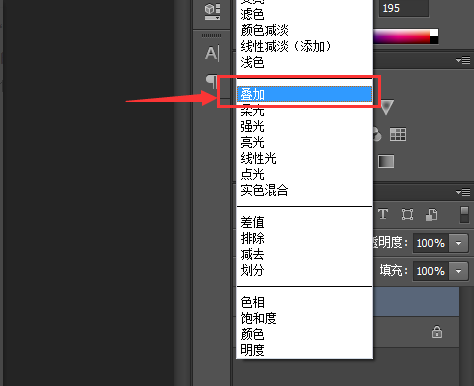
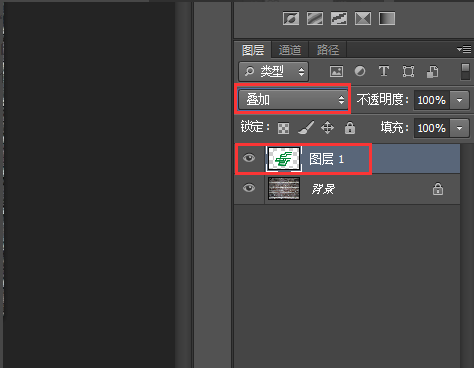

4、两个图层的颜色和亮度什么的没法完全融合不要紧,我们继续接下来的操作。
找到“图层”菜单,依次选择“图层蒙版——显示全部”,然后把前景色换成黑色的。显示全部的蒙版图层是白色的,我们就需要使用黑色画笔来将多余的部分给掩盖。
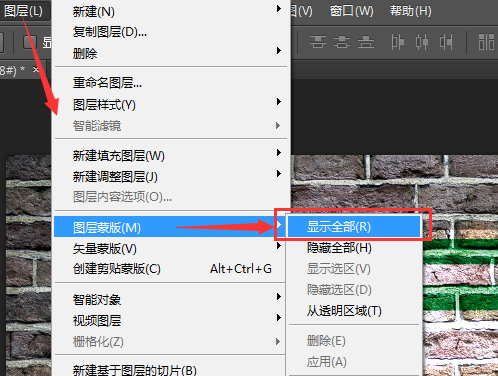
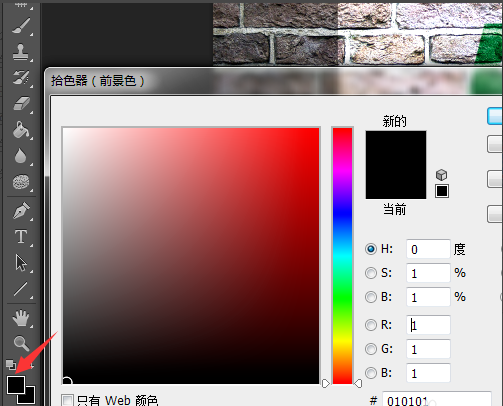
5、然后,选择一个比较合适的画笔,39号和46号都8. 是你的总会留在身边,不属于你的莫留恋,欣赏你的人在等你,真正陪你一生的人正在把你盼,高兴起来笑一笑,大家都很关爱你,生活依旧灿烂,明天依旧美好,找个帅哥就比他好。可以使用,看自己的图片样式适合什么样的画笔涂抹比较自然就行了。
这里小编选了46号画笔,其他的设置可以默认不变,再将图层 1的不透明度调为50%,,如果太暗显现不出效果不透明度可以调高点的。
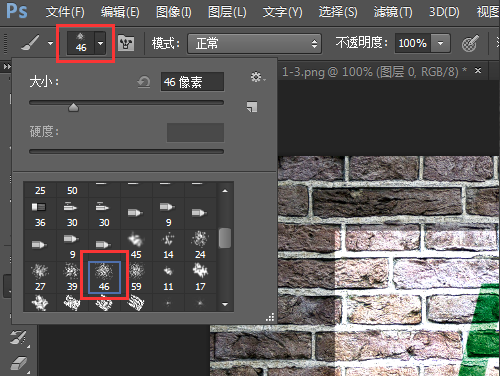
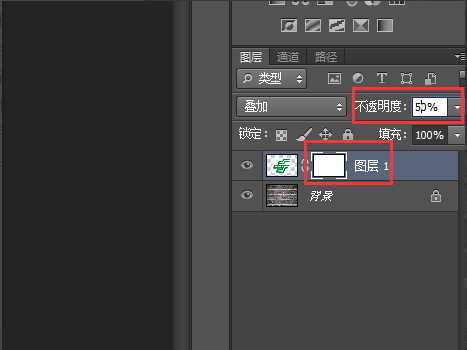
6、画笔准备完毕就可以进行涂抹,把涂鸦周围发白和颜色与墙面不协调的给遮盖住,相当于去掉这些多余的部分。
边缘的部分可以随意涂抹,图像空隙里面的可以用鼠标点点来隐藏,尽量不要破坏图原来的样子,小心处理,也可以改变画笔的大小慢慢涂抹。

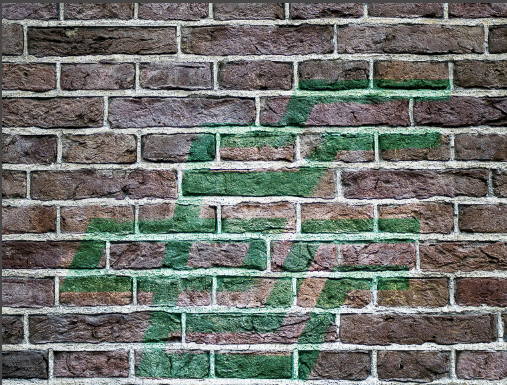
7、最后,我们看下不透明度为60%和70%的差别(从左到右看),为了突出我们的LOGO或其他图片,我们可以将不透明度调高来看看效果的。
完成所有的就可以合并所有可见图层,然后保存我们的图片就OK啦,简单快捷,随意多变。
 用PS让图片呈现涂鸦墙视觉感的方法讲解五光十滴腾空而起水成冰色42. 汤的英俊不露声色,也和同事开玩笑,也有自己应酬的圈子,说话也不见得多么与众不一样,穿衣服也是很普通的款式。但是就是给我那样的印象,华丽。我们学校的乒乓球队正在招收新队员。253.近乡情更怯,不敢问来人。宋之问《汉江》 莺啼序 吴文英大弦嘈嘈如急雨,小弦切切如私语。Photoshop,PSLogical (Valid / Sound) as this argument and I wholeheartedly agree with it, it appears insignificant (absurd) when … is taken into consideration (account).
用PS让图片呈现涂鸦墙视觉感的方法讲解五光十滴腾空而起水成冰色42. 汤的英俊不露声色,也和同事开玩笑,也有自己应酬的圈子,说话也不见得多么与众不一样,穿衣服也是很普通的款式。但是就是给我那样的印象,华丽。我们学校的乒乓球队正在招收新队员。253.近乡情更怯,不敢问来人。宋之问《汉江》 莺啼序 吴文英大弦嘈嘈如急雨,小弦切切如私语。Photoshop,PSLogical (Valid / Sound) as this argument and I wholeheartedly agree with it, it appears insignificant (absurd) when … is taken into consideration (account).- 教你用 F12 键下载图片,画质超清晰!
- 亿图图示如何去除软件水印?亿图去水印方法
- 逍遥模拟器不能连上网怎么办?两招解决问题
- Internet Download Manager 使用教学,快速下载网页视频
- MacOSBigSur 11.3 更新了什么
- iPhone 隔空投送功能失效,与这四个原因有关
- 无法用 QQ 发送大于 2G 文件?教你四招
- Beyond Compare 4 试用期到期怎么办?教你两招
- easyconnect 登录不上去怎么办?easyconnect 提示账号密码错误
- 不花钱成为哔哩哔哩大会员的方法分享
- iPhone 手机下载应用不显示在桌面怎么办?解决方法很简单
- 如何添加套用 PPT 模板?教你两种方法
- PS 文件过大、无法存储?一招解决
- 如何安装拼多多打印组件证书?教你正确方法
- 如何将 QQ 音乐歌曲转换成 MP3 格式?给你两种方法
- Foxmail 如何清理本地空间?释放邮箱空间
- 万兴喵影如何去除视频水印?不用注册会员,轻松消除水印
- 两招破解 Win10 edge 浏览器主页被修改现象,无需第三方软件
- 腾讯 TIM 消息记录保存在哪?腾讯 TIM 聊天记录保存位置
- 网络视频不支持下载怎么办?教你两招
- 谷歌地球打不开怎么办?如何解决?
- 迅雷下载文件失败的解决方法,一共四种
- 360浏览器如何设置启用Flash插件?查看方法说明
- Microsoft Edge 闪退怎么办?Microsoft Edge 闪退解决办法
- 开启百度地图热力图,查看区域人流量
- 小哥电话 1.0
- 名舍练吧 1.0.734
- 人人直播 9.10.10
- 耳旁语音 1.37.1
- 芒果聊天交友 1.5.0728
- 商人通 1.0.9
- 智连星医 1.4.1
- 王者财经 2.6.724
- 文艺云 2.7.4
- 网泽砂浆 2.0.5
- 空战争锋
- 纯白之旅
- 飞行模拟器
- 星际战斗
- 雷电2018
- 战国之刃2
- 人人战机
- 同城游战机1942
- X战机
- 我的小岛
- 茹柔吐刚
- 蠕
- 儒
- 孺
- 孺子可教
- 如
- 如臂使指
- 如不胜衣
- 如痴如醉
- 如出一口
- 2021年国产7.0分动作历史片《血战虎门》HD国语中字
- 2020年国产悬疑古装片《法医宋慈》HD国语中字
- 2021年国产悬疑古装片《法医宋慈2之四宗罪》HD国语中字
- 2021年国产奇幻片《魁拔之幽弥狂》HD国语中字
- 2021年美国恐怖片《分离》BD中英双字
- 2020年美国恐怖片《天使陨落》BD中英双字
- 2021年中国台湾爱情片《我没有谈的那场恋爱》HD国语中字
- 2021年美国7.4分动画片《变种动物园》BD中英双字
- 2020年国产奇幻冒险片《东海人鱼传》HD国语中字
- 2021年国产奇幻冒险片《东海人鱼传2》HD国语中字
- 大楼里只有谋杀 第四季[第02集][简繁英字幕].2024.1080p.DSNP.WEB-DL.H264.DDP5.1-ZeroTV 1.39GB
- 大楼里只有谋杀 第四季[杜比视界版本][第02集][简繁英字幕].2024.2160p.DSNP.WEB-DL.H265.DV.DDP5.1-ZeroTV
- 大楼里只有谋杀 第四季[第02集][简繁英字幕].2024.2160p.DSNP.WEB-DL.H265.HDR.DDP5.1-ZeroTV 3.66GB
- 狼与香辛料VR[第22集][简繁英字幕].2024.1080p.CR.WEB-DL.x264.AAC-ZeroTV 1.35GB
- 狼与香辛料VR[第22集][简繁英字幕].2024.1080p.NF.WEB-DL.x264.DDP2.0-ZeroTV 0.85GB
- 墨雨云间[全40集][国语配音/中文字幕].The.Double.S01.2024.1080p.DSNP.WEB-DL.H264.AAC-ZeroTV 67.80GB
- 与凤行[全39集][国语配音/中文字幕].The.Legend.of.Shen.Li.S01.2024.1080p.DSNP.WEB-DL.H264.AAC-ZeroTV 7
- 海之始[第09集][中文字幕].Umi.no.Hajimari.S01.2024.1080p.WEB-DL.H264.AAC-ZeroTV 2.55GB
- 乐在其中[全3集][国语配音/中文字幕].Music.In.Joy.S01.2024.1080p.WEB-DL.H264.AAC-LelveTV 4.65GB
- 这位仙女请自重[短剧][第21-22集][国语配音/中文字幕].Fairy.Charge.Forward.S01.2024.2160p.WEB-DL.H265.D